ສາລະບານ

ທ່ານເປັນຄົນກະຕືລືລົ້ນກິລາ ແລະຕ້ອງການເບິ່ງຊ່ອງກິລາທີ່ທ່ານມັກທັງໝົດຢູ່ບ່ອນດຽວບໍ? ທ່ານສາມາດເຮັດໄດ້ໂດຍການຮັບ fuboTV ໃນ VIZIO Smart TV ຂອງທ່ານ.
ຄໍາຕອບດ່ວນເພື່ອຮັບ fuboTV ໃນ VIZIO Smart TV, ກົດປຸ່ມ “ເຮືອນ” ໃນຣີໂໝດ, ເປີດ “ຮ້ານໂທລະທັດທີ່ເຊື່ອມຕໍ່” , ເລືອກ “ແອັບທັງໝົດ” , ຊອກຫາ ແອັບ fuboTV ແລະເລືອກ “ເພີ່ມໃສ່ເຮືອນ” .
ເພື່ອເຮັດໃຫ້ສິ່ງຕ່າງໆງ່າຍຂຶ້ນ, ພວກເຮົາໄດ້ໃຊ້ເວລາຂຽນຄຳແນະນຳເທື່ອລະຂັ້ນຕອນທີ່ສົມບູນແບບກ່ຽວກັບວິທີຮັບ fuboTV ໃນ VIZIO Smart TV ຂອງທ່ານ.
ສາລະບານ- fuboTV ແມ່ນຫຍັງ?
- ການເອົາ fuboTV ໃນ VIZIO Smart TV ຂອງເຈົ້າ
- ວິທີ #1: ການນໍາໃຊ້ຮ້ານໂທລະທັດໃນຕົວ
- ວິທີການ #2: ການສົ່ງສັນຍານ fuboTV ໃນ VIZIO Smart TV ຂອງທ່ານ
- ວິທີ #3: ການເອົາ fuboTV ໃນ VIZIO Smart TV ຂອງທ່ານຜ່ານ AirPlay
- ວິທີເຂົ້າສູ່ລະບົບ fuboTV ໃນ VIZIO Smart TV ຂອງເຈົ້າ
- ການແກ້ໄຂບັນຫາ fuboTV ຢູ່ໃນ VIZIO Smart TV ຂອງເຈົ້າ
- ແກ້ໄຂ #1: ວົງຈອນພະລັງງານ VIZIO Smart TV ຂອງເຈົ້າ
- ແກ້ໄຂ #2: ການລ້າງແຄດແອັບຯ fuboTV
- ແກ້ໄຂ #3 : ກຳລັງກວດສອບຄວາມໄວອິນເຕີເນັດຂອງເຈົ້າ
- ສະຫຼຸບ
fuboTV ແມ່ນຫຍັງ?
fuboTV ເປັນ ການຖ່າຍທອດສົດ ບໍລິການ ສ່ວນໃຫຍ່ຈະເນັ້ນໃສ່ຊ່ອງກິລາ ແລະເຄືອຂ່າຍອື່ນໆ. ພວກເຂົາໃຫ້ຄຸນສົມບັດ ການສະແດງຜົນຫຼາຍພາບໃນຮູບ ທີ່ອະນຸຍາດໃຫ້ທ່ານເບິ່ງ 4 ການຖ່າຍທອດ ພ້ອມໆກັນ .
fuboTV ຍັງມີຟຣີ DVR cloud storage ບໍລິການເປັນເວລາ 250 ຊົ່ວໂມງ ເພື່ອບັນທຶກລາຍການທີ່ທ່ານມັກລາຍການຕ່າງໆ, ເຊິ່ງສາມາດອັບເກຣດໄດ້ໃນ Pro ແລະ Elite ການສະໝັກໃຊ້ .
ອຸປະກອນທີ່ເຂົ້າກັນໄດ້ກັບ fubo ລວມມີ Android ຫຼື iOS, Android TVs, smart TVs, Roku, Apple TV, ແລະ Amazon Fire TV.
ການຮັບ fuboTV ໃນ VIZIO Smart TV ຂອງເຈົ້າ
ເຈົ້າສົງໄສວ່າ, "ຂ້ອຍຈະເອົາ fuboTV ໃນ VIZIO Smart TV ຂອງຂ້ອຍໄດ້ແນວໃດ?" ຈາກນັ້ນ 3 ຂັ້ນຕອນຕໍ່ໄປນີ້ຂອງພວກເຮົາຈະຊ່ວຍໃຫ້ທ່ານເຮັດວຽກນີ້ໂດຍບໍ່ມີບັນຫາຫຼາຍ.
ວິທີ #1: ການນໍາໃຊ້ຮ້ານໂທລະທັດໃນຕົວ
ດ້ວຍຂັ້ນຕອນເຫຼົ່ານີ້, ວິທີທີ່ດີທີ່ສຸດ. ເພື່ອໃຫ້ໄດ້ຮັບ fuboTV ແມ່ນໂດຍການຕິດຕັ້ງມັນຢູ່ໃນ VIZIO Smart TV ຂອງທ່ານຜ່ານຮ້ານໂທລະທັດ.
- ກົດປຸ່ມ “ເຮືອນ” ຢູ່ຣີໂມດ VIZIO ທີ່ສະໜອງໃຫ້.
- ເປີດ “ຮ້ານໂທລະທັດທີ່ເຊື່ອມຕໍ່” .
- ໄປທີ່ “ແອັບທັງໝົດ” .
- ຊອກຫາ fuboTV ແອັບ.
- ເລືອກ “ເພີ່ມໃສ່ເຮືອນ” ເພື່ອຕິດຕັ້ງ fuboTV ໃນ VIZIO Smart TV.
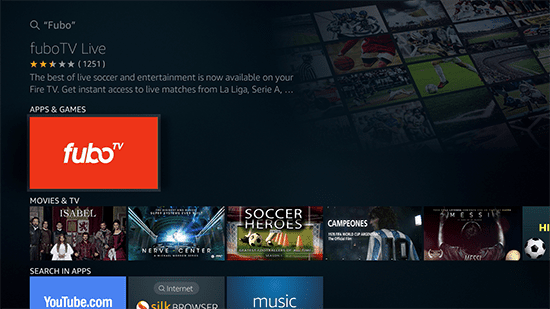
ວິທີ #2: ການຄາສທ fuboTV ເປີດ VIZIO Smart TV ຂອງທ່ານ
ດ້ວຍຂັ້ນຕອນເຫຼົ່ານີ້, ວິທີງ່າຍໆໃນການເອົາ fuboTV ໃນ VIZIO Smart TV ແມ່ນໂດຍການຄາສທມັນຈາກອຸປະກອນ Android.
- ໂທລະສັບ ແລະ VIZIO Smart TV ຂອງເຈົ້າຄວນຈະເປັນ. ເຊື່ອມຕໍ່ກັບ ດຽວກັນ ເຄືອຂ່າຍ Wi-Fi .
- ເປີດ Play Store .
- ຄົ້ນຫາ ແລະດາວໂຫຼດ fuboTV app .
- ລົງທະບຽນ ຫຼືໃສ່ຂໍ້ມູນປະຈໍາບັນຊີ fuboTV ຂອງທ່ານເພື່ອ ເຂົ້າສູ່ລະບົບ .
- ຫຼິ້ນ ວິດີໂອ.
- ແຕະ “Cast” .
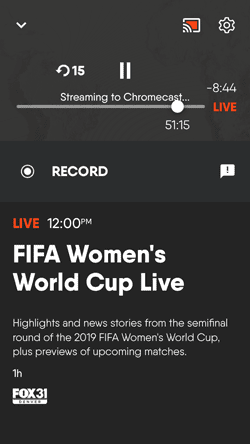
- ເລືອກ VIZIO Smart TV , ແລະນັ້ນແມ່ນກ່ຽວກັບ it.
ວິທີ #3: ການໂຫຼດ fuboTV ຢູ່ໃນຂອງເຈົ້າVIZIO Smart TV ຜ່ານ AirPlay
ອີກວິທີໜຶ່ງໃນການຮັບ fuboTV ໃນ VIZIO Smart TV ຂອງທ່ານແມ່ນໂດຍໃຊ້ AirPlay ດ້ວຍຂັ້ນຕອນເຫຼົ່ານີ້.
ເບິ່ງ_ນຳ: ວິທີການສົ່ງສັນຍານ NFL App ກັບໂທລະພາບຂອງທ່ານ- ໃຫ້ແນ່ໃຈວ່າ iPhone ແລະ VIZIO Smart TV ຂອງທ່ານເຊື່ອມຕໍ່ກັບ ອິນເຕີເນັດ Wi-Fi ດຽວກັນ ການເຊື່ອມຕໍ່ .
- ເປີດ the App Store .
- ຄົ້ນຫາ ແລະ ດາວໂຫລດ ແອັບ fuboTV .
- ລົງທະບຽນ ຫຼືໃສ່ຂໍ້ມູນປະຈໍາບັນຊີ fuboTV ຂອງທ່ານເພື່ອ ເຂົ້າສູ່ລະບົບ .
- ຫຼິ້ນວິດີໂອ .
- ແຕະທີ່ ໄອຄອນ AirPlay .
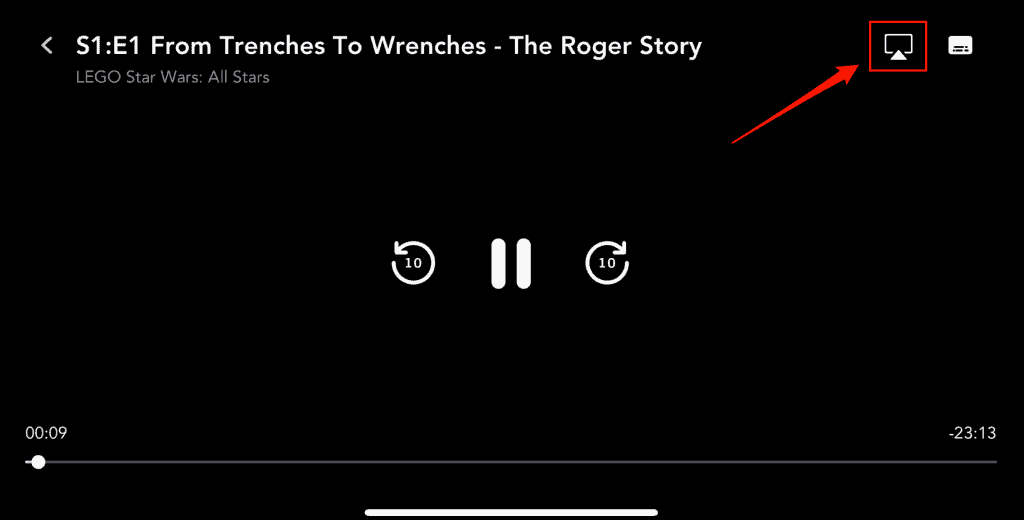
- ເລືອກ VIZIO Smart TV , ແລະທ່ານສາມາດເບິ່ງເນື້ອຫາໄດ້. ໃນໜ້າຈໍໃຫຍ່.
ວິທີເຂົ້າສູ່ລະບົບ fuboTV ໃນ VIZIO Smart TV ຂອງທ່ານ
ຖ້າທ່ານຕ້ອງການເຂົ້າສູ່ລະບົບແອັບ fuboTV ຫຼັງຈາກໄດ້ຮັບມັນຢູ່ໃນ VIZIO Smart TV ຂອງທ່ານ, ປະຕິບັດຕາມຂັ້ນຕອນເຫຼົ່ານີ້.
- ກົດປຸ່ມ “Menu” ປຸ່ມ ຢູ່ໃນ VIZIO Smart TV ທີ່ສະໜອງໃຫ້.
- ເປີດ ໂທລະພາບທີ່ເຊື່ອມຕໍ່ Store .
- ເປີດ ແອັບ fuboTV .
- ເລືອກ “ເຂົ້າສູ່ລະບົບ” ແລະບັນທຶກລະຫັດໃນໜ້າຈໍ. ລະຫັດເປີດໃຊ້ງານພຽງແຕ່ສໍາລັບ 5 ນາທີ , ຫຼັງຈາກນັ້ນມັນຈະຫມົດອາຍຸ, ແລະທ່ານຈະຕ້ອງສ້າງລະຫັດໃຫມ່.
- ເປີດຕົວທ່ອງເວັບໃນອຸປະກອນ & ເຂົ້າເຖິງ “ fubo.tv/Connect “ .
- ໃສ່ລະຫັດແລ້ວຄລິກ “ສົ່ງ” .
- ໜ້າຈໍໂທລະທັດຈະສົດຊື່ນຂຶ້ນ ແລະທ່ານພ້ອມແລ້ວທີ່ຈະຖ່າຍທອດເນື້ອຫາ fuboTV ໃນ VIZIO Smart TV ຂອງທ່ານ.
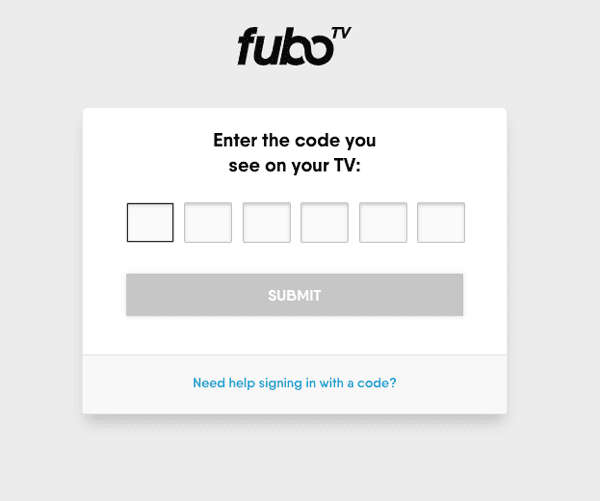
ການແກ້ໄຂບັນຫາ fuboTV ໃນ VIZIO Smart TV ຂອງທ່ານ
ຖ້າທ່ານບໍ່ສາມາດຖ່າຍທອດ fuboTV ໃນ VIZIO ຂອງທ່ານໄດ້ໂທລະພາບອັດສະລິຍະ, ລອງໃຊ້ວິທີແກ້ໄຂບັນຫາດ່ວນຕໍ່ໄປນີ້ຂອງພວກເຮົາເພື່ອແກ້ໄຂບັນຫານີ້.
ເບິ່ງ_ນຳ: ວິທີການປິດການອ່ານໃບຮັບເງິນໃນ Androidແກ້ໄຂ #1: Power Cycling Your VIZIO Smart TV
ວິທີທີ່ດີທີ່ສຸດທີ່ຈະແກ້ໄຂແອັບຯ fuboTV ທີ່ເຮັດວຽກຜິດປົກກະຕິຄືການເປີດເຄື່ອງຂອງທ່ານ. VIZIO Smart TV ດ້ວຍຂັ້ນຕອນເຫຼົ່ານີ້.
- ປິດ ໂທລະພາບອັດສະລິຍະ VIZIO.
- ສຽບອອກ ສາຍທັງໝົດ.
- ກົດ ປຸ່ມເປີດປິດ ເປັນເວລາ 3 ຫາ 5 ວິນາທີ .
- ສຽບ ສາຍໄຟທັງໝົດ.
- ເປີດ TV ແລະເປີດແອັບຯ fuboTV ເພື່ອກວດເບິ່ງວ່າບັນຫາຂອງທ່ານຖືກແກ້ໄຂແລ້ວຫຼືຍັງ.
ແກ້ໄຂ #2: ການລ້າງແຄດຂອງແອັບຯ fuboTV
ທ່ານສາມາດລຶບລ້າງໄດ້ເຊັ່ນກັນ. cache ຂອງແອັບ fuboTV ເພື່ອແກ້ໄຂບັນຫາທັງໝົດຢູ່ໃນ VIZIO Smart TV ຂອງທ່ານ.
- ກົດປຸ່ມ “Home” ໃນຣີໂໝດ VIZIO ທີ່ສະໜອງໃຫ້.
- ເປີດ “ການຕັ້ງຄ່າ” .
- ເລືອກ “ແອັບ” .
- ເລືອກ “ແອັບລະບົບ” .<10
- ເລືອກ ແອັບ fuboTV .
- ເລືອກ “Clear Cache” , ແລະທ່ານສຳເລັດແລ້ວ.
ແກ້ໄຂ # 3: ການກວດສອບຄວາມໄວອິນເຕີເນັດຂອງເຈົ້າ
ບາງເທື່ອ, ການເຊື່ອມຕໍ່ເຄືອຂ່າຍບໍ່ດີ ເຮັດໃຫ້ແອັບ fuboTV ຂັດຂ້ອງ ຫຼື ບໍ່ເຮັດວຽກຢູ່ໃນ VIZIO Smart TV. ເພື່ອແກ້ໄຂບັນຫານີ້, ເປີດຕົວທ່ອງເວັບໃນຄອມພິວເຕີຫຼືໂທລະສັບຂອງທ່ານແລະດໍາເນີນການ an ການທົດສອບຄວາມໄວອິນເຕີເນັດ . ຕິດຕໍ່ຜູ້ໃຫ້ບໍລິການຂອງທ່ານ ຫຼື ຣີສະຕາດ ເຣົາເຕີ ຖ້າຄວາມໄວເຄືອຂ່າຍຊ້າ.
ສະຫຼຸບ
ໃນຄູ່ມືນີ້, ພວກເຮົາໄດ້ປຶກສາຫາລືກ່ຽວກັບວິທີການ ໄດ້ຮັບ fuboTV ໃນ VIZIO Smart TV ຂອງທ່ານ. ພວກເຮົາຍັງໄດ້ປຶກສາຫາລືກ່ຽວກັບວິທີການເຂົ້າສູ່ລະບົບບັນຊີ fuboTV ຂອງທ່ານໃນໂທລະທັດ.
ນອກຈາກນັ້ນ, ພວກເຮົາໄດ້ແບ່ງປັນວິທີການແກ້ໄຂບັນຫາດ່ວນຈໍານວນຫນຶ່ງເພື່ອແກ້ໄຂ app fuboTV ເຮັດວຽກຜິດປົກກະຕິ.
ຫວັງວ່າ, ບັນຫາຂອງທ່ານໄດ້ຮັບການແກ້ໄຂ, ແລະໃນປັດຈຸບັນທ່ານ. ສາມາດຖ່າຍທອດກິລາ ຫຼືຊ່ອງບັນເທີງທີ່ທ່ານມັກໄດ້ຢ່າງວ່ອງໄວຢູ່ໃນ VIZIO Smart TV.
